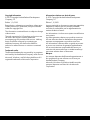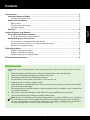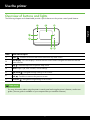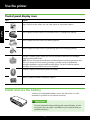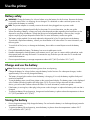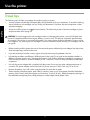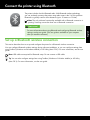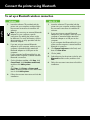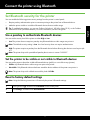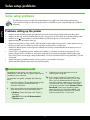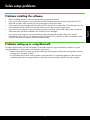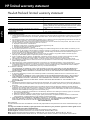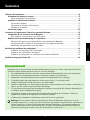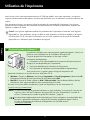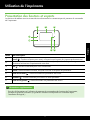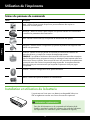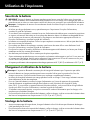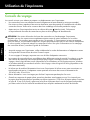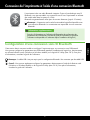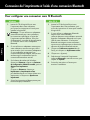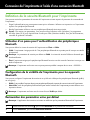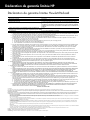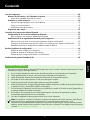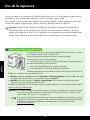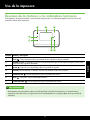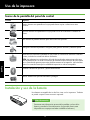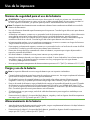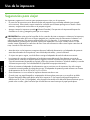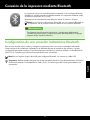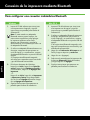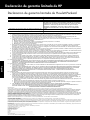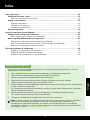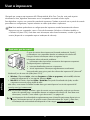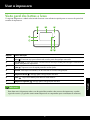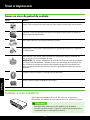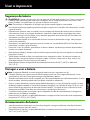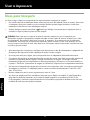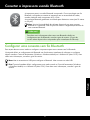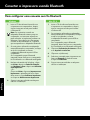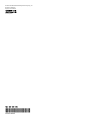A página está carregando...
A página está carregando...
A página está carregando...
A página está carregando...
A página está carregando...
A página está carregando...
A página está carregando...
A página está carregando...
A página está carregando...
A página está carregando...
A página está carregando...
A página está carregando...
A página está carregando...
A página está carregando...
A página está carregando...
A página está carregando...
A página está carregando...
A página está carregando...
A página está carregando...
A página está carregando...
A página está carregando...
A página está carregando...
A página está carregando...
A página está carregando...
A página está carregando...
A página está carregando...
A página está carregando...
A página está carregando...
A página está carregando...
A página está carregando...
A página está carregando...
A página está carregando...
A página está carregando...
A página está carregando...
A página está carregando...
A página está carregando...
A página está carregando...

38
Español
A
. Alcance de la garantía limitada
1. Hewlett-Packard (HP) garantiza al usuario final que el producto de HP especificado no tendrá defectos de materiales ni mano de obra por
el periodo anteriormente indicado, cuya duración empieza el día de la compra por parte del cliente.
2. Para los productos de software, la garantía limitada de HP se aplica únicamente a la incapacidad del programa para ejecutar las
instrucciones. HP no garantiza que el funcionamiento de los productos se interrumpa o no contenga errores.
3. La garantía limitada de HP abarca sólo los defectos que se originen como consecuencia del uso normal del producto, y no cubre otros
problemas, incluyendo los originados como consecuencia de:
a. Mantenimiento o modificación indebidos;
b. Software, soportes de impresión, piezas o consumibles que HP no proporcione o no admita;
c. Uso que no se ajuste a las especificaciones del producto;
d. Modificación o uso incorrecto no autorizados.
4. Para los productos de impresoras de HP, el uso de un cartucho que no sea de HP o de un cartucho recargado no afecta ni a la garantía
del cliente ni a cualquier otro contrato de asistencia de HP con el cliente. No obstante, si el error o el desperfecto en la impresora se
atribuye al uso de un cartucho que no sea de HP, un cartucho recargado o un cartucho de tinta caducado, HP cobrará aparte el tiempo y
los materiales de servicio para dicho error o desperfecto.
5. Si durante la vigencia de la garantía aplicable, HP recibe un aviso de que cualquier producto presenta un defecto cubierto por la garantía,
HP reparará o sustituirá el producto defectuoso como considere conveniente.
6. Si HP no logra reparar o sustituir, según corresponda, un producto defectuoso que esté cubierto por la garantía, HP reembolsará al cliente
el precio de compra del producto, dentro de un plazo razonable tras recibir la notificación del defecto.
7. HP no tendrá obligación alguna de reparar, sustituir o reembolsar el precio del producto defectuoso hasta que el cliente lo haya devuelto a HP.
8. Los productos de sustitución pueden ser nuevos o seminuevos, siempre que sus prestaciones sean iguales o mayores que las del
producto sustituido.
9. Los productos HP podrían incluir piezas, componentes o materiales refabricados equivalentes a los nuevos en cuanto al rendimiento.
10. La Declaración de garantía limitada de HP es válida en cualquier país en que los productos HP cubiertos sean distribuidos por HP. Es
posible que existan contratos disponibles para servicios de garantía adicionales, como el servicio in situ, en cualquier suministrador de
servicios autorizado por HP, en aquellos países donde HP o un importador autorizado distribuyan el producto.
B. Limitaciones de la garantía
HASTA DONDE LO PERMITAN LAS LEYES LOCALES, NI HP NI SUS TERCEROS PROVEEDORES OTORGAN NINGUNA OTRA
GARANTÍA O CONDICIÓN DE NINGÚN TIPO, YA SEAN GARANTÍAS O CONDICIONES DE COMERCIABILIDAD EXPRESAS O
IMPLÍCITAS, CALIDAD SATISFACTORIA E IDONEIDAD PARA UN FIN DETERMINADO.
C. Limitaciones de responsabilidad
1. Hasta donde lo permitan las leyes locales, los recursos indicados en esta Declaración de garantía son los únicos y exclusivos recursos de
los que dispone el cliente.
2. HASTA EL PUNTO PERMITIDO POR LA LEY LOCAL, EXCEPTO PARA LAS OBLIGACIONES EXPUESTAS ESPECÍFICAMENTE EN
ESTA DECLARACIÓN DE GARANTÍA, EN NINGÚN CASO HP O SUS PROVEEDORES SERÁN RESPONSABLES DE LOS DAÑOS
DIRECTOS, INDIRECTOS, ESPECIALES, INCIDENTALES O CONSECUENCIALES, YA ESTÉ BASADO EN CONTRATO,
RESPONSABILIDAD EXTRACONTRACTUAL O CUALQUIER OTRA TEORÍA LEGAL, Y AUNQUE SE HAYA AVISADO DE LA
POSIBILIDAD DE TALES DAÑOS.
D. Legislación local
1. Esta Declaración de garantía confiere derechos legales específicos al cliente. El cliente podría también gozar de otros derechos que
varían según el estado (en Estados Unidos), la provincia (en Canadá), o la entidad gubernamental en cualquier otro país del mundo.
2. Hasta donde se establezca que esta Declaración de garantía contraviene las leyes locales, dicha Declaración de garantía se considerará
modificada para acatar tales leyes locales. Bajo dichas leyes locales, puede que algunas de las declinaciones de responsabilidad y
limitaciones estipuladas en esta Declaración de garantía no se apliquen al cliente. Por ejemplo, algunos estados en Estados Unidos, así
como ciertas entidades gubernamentales en el exterior de Estados Unidos (incluidas las provincias de Canadá) pueden:
a. Evitar que las renuncias y limitaciones de esta Declaración de garantía limiten los derechos estatutarios del cliente (por ejemplo, en el
Reino Unido);
b. Restringir de otro modo la capacidad de un fabricante de aumentar dichas renuncias o limitaciones; u
c. Ofrecer al usuario derechos adicionales de garantía, especificar la duración de las garantías implícitas a las que no puede renunciar el
fabricante o permitir limitaciones en la duración de las garantías implícitas.
3. LOS TÉRMINOS ENUNCIADOS EN ESTA DECLARACIÓN DE GARANTÍA, SALVO HASTA DONDE LO PERMITA
LA LEY, NO EXCLUYEN, RESTRINGEN NI MODIFICAN LOS DERECHOS ESTATUTARIOS OBLIGATORIOS PERTINENTES A LA
VENTA DE PRODUCTOS HP A DICHOS CLIENTES, SINO QUE SON ADICIONALES A LOS MISMOS.
Información sobre la Garantía Limitada del Fabricante HP
Estimado Cliente:
Adjunto puede encontrar el nombre y dirección de las entidades HP que proporcionan la Garantía Limitada de HP (garantía comercial adicional del fabricante) en su país.
La garantía comercial adicional de HP (Garantía Limitada de HP) no afecta a los derechos que Usted, como consumidor, pueda tener frente al vendedor por la falta de conformidad
del producto con el contrato de compraventa. Dichos derechos son independientes y compatibles con la garantía comercial adicional de HP y no quedan afectados por ésta. De
conformidad con los mismos, si durante un plazo de dos años desde la entrega del producto aparece alguna falta de conformidad existente en el momento de la entrega, el
consumidor y usuario tiene derecho a exigir al vendedor la reparación del producto, su sustitución, la rebaja del precio o la resolución del contrato de acuerdo con lo previsto en el
Título V del Real Decreto Legislativo 1/2007. Salvo prueba en contrario se presumirá que las faltas de conformidad que se manifiesten en los seis meses posteriores a la entrega del
producto ya existían cuando el producto se entregó.
Únicamente cuando al consumidor y usuario le resulte imposible o le suponga una carga excesiva dirigirse frente al vendedor por la falta de conformidad con el contrato podrá
reclamar directamente al productor con el fin de obtener la sustitución o reparación.
España: Hewlett-Packard Española S.L. C/ Vicente Aleixandre 1 Parque Empresarial Madrid - Las Rozas 28232 Las Rozas Madrid
Producto HP Duración de la garantía limitada
Medio de almacenamiento del software 90 días
Impresora 1 año
Cartuchos de tinta o impresión La garantía es válida hasta que se agote la tinta HP o hasta que
se alcance la fecha de “fin de garantía” indicada en el cartucho,
cualquiera de los hechos que se produzca en primer lugar. Esta
garantía no cubrirá los productos de tinta HP que se hayan
rellenado o manipulado, se hayan vuelto a limpiar, se hayan
utilizado incorrectamente o se haya alterado su composición.
Cabezales de impresión (sólo se aplica a productos con 1 año
cabezales de impresión que el cliente puede sustituir)
Accesorios 1 año, a no ser que se especifique otro dato
Información Válida para México
La presente garantía cubre únicamente aquellos defectos que surgiesen como resultado del uso normal del producto y no por aquellos que resultasen:
Cuando el producto se hubiese utilizado en condiciones distintas a las normales; cuando el producto no hubiese sido operado de acuerdo con el instructivo de uso que se le acompaña; cuando el
producto hubiese sido alterado o reparado por personas no autorizadas por el fabricante nacional, importador o comercializador responsable respectivo. Los gastos de transportación generados
en lugares dentro de la red de servicios de HP en la República Mexicana para dar cumplimiento a esta garantía serán cubiertos por Hewlett-Packard. Los gastos de transportación para llevar el
producto al lugar donde se aplicará la garantía, serán cubiertos por el cliente.
Procedimiento:
Para hacer válida su garantía solo se deberá comunicar al Centro de Asistencia Telefónica de HP (Teléfonos: 1800-88-8588 o para la Ciudad de Mexico 55-5258-9922) y seguir las instrucciones
de un representante, quién le indicará el procedimiento a seguir.
Importador y venta de partes, componentes, refacciones, consumibles y accesorios:
Hewlett-Packard de México, S. de R.L. de C.V.
Prolongación Reforma No. 700
Delegación Álvaro Obregón
Col. Lomas de Sta. Fé
México, D.F. CP 01210
Producto:_____________________________________________
Modelo:______________________________________________
Marca:_______________________________________________
Fecha de Compra:__________________________________________
Sello del establecimiento donde fue adquirido:
Declaración de garantía limitada de Hewlett-Packard
Declaración de garantía limitada de HP

39
Português
Usar a impressora ........................................................................................................................... 40
Visão geral dos botões e luzes .....................................................................................................41
Ícones no visor do painel de controle ...............................................................................42
Instalar e usar a bateria ............................................................................................................. 42
Segurança da bateria ....................................................................................................43
Carregar e usar a bateria ...................................... ......................................................... 43
Armazenamento da bateria ............................................................................................43
Dicas para transporte ................................................................................................................. 44
Conectar a impressora usando Bluetooth .......................................................................................... 45
Congurar uma conexão sem o Bluetooth ................................................................................. 45
Para congurar uma conexão sem o Bluetooth ...............................................................46
Denir segurança do Bluetooth para a impressora ....................................................................... 47
Utilização de senha para autenticar dispositivos Bluetooth .................................................. 47
Denir a impressora para car visível ou invisível aos dispositivos Bluetooth ..........................47
Restaurar as congurações padrão de fábrica ..................................................................47
Solucionar problemas de conguração ............................................................................................. 48
Problemas na conguração da impressora .......................................................................48
Problemas durante a instalação do software .....................................................................49
Problemas com conguração ou uso do Bluetooth .............................................................49
Informações sobre segurança
Sempre siga as precauções básicas de segurança ao usar esta impressora para diminuir o risco de
queimaduras ou choques elétricos.
1. Leia e entenda todas as instruções da documentação que acompanha a impressora.
2. Observe todas as advertências e instruções indicadas na impressora.
3. Desligue a impressora da tomada elétrica antes de limpá-la.
4. Não instale nem use esta impressora perto da água ou quando você estiver molhado.
5. Instale a impressora de forma segura, em superfície estável.
6. Instale a impressora em local protegido onde ninguém possa pisar ou tropeçar no o de alimentação
e onde o o possa ser danicado.
7. Se a impressora não funcionar normalmente, consulte o guia do usuário (disponível no computador
após a instalação do software).
8. Não há nenhuma peça interna que possa ser reposta ou consertada pelo próprio usuário.
Os consertos devem ser feitos por técnicos qualicados.
9. Use apenas o adaptador de energia externo fornecido com a impressora.
Nota: A tinta dos cartuchos é usada de maneiras diferentes no processo de impressão, incluindo no
processo de inicialização, que prepara a impressora e os cartuchos para impressão, e na
manutenção do cabeçote de impressão, que mantém os bicos de tinta limpos e a tinta uindo
normalmente. Além disso, um pouco de tinta é deixado no cartucho depois que é usado. Para mais
informações, consulte www.hp.com/go/inkusage.
Índice

40
Português
Usar a impressora
ObrigadoporcomprarestaimpressoraHPOfcejetMobileAll-in-One.Comela,vocêpodeimprimir
documentos e fotos, digitalizar documentos em um computador conectado e fazer cópias.
Para digitalizar e copiar, use o painel de controle da impressora. Também é possível usar o painel de controle
paraalterarascongurações,imprimirrelatóriosouobterajudasobreaimpressora.
Dica: Vocêtambémpodealterarasconguraçõesdaimpressorausandoferramentasdesoftware
disponíveis em seu computador, como a Caixa de ferramentas (Windows e Windows Mobile) ou
oUtilitárioHP(MacOSX).Paraobtermaisinformaçõessobreessasferramentas,consulteoguiado
usuário(disponívelnocomputadorapósainstalaçãodosoftware).
Onde está o guia do usuário?
Oguiadousuáriodessaimpressora(chamadotambémde“Ajuda”)
é colocado em seu computador durante a instalação do software HP.
Esseguiaforneceinformaçõessobreosseguintestópicos:
Informaçõessobresoluçãodeproblemas
•
Informaçõessobresuprimentoseacessóriosdeimpressãocompatíveis
(se disponível para a impressora)
•
Instruçõesdetalhadasparausaraimpressora
•
Avisosimportanteseinformaçõesregulamentareseambientais
Você pode abrir esse guia a partir do software da impressora HP (Microsoft
®
Windows®) ou do menu de Ajuda (Mac OS X):
•
Windows: Clique em Iniciar, selecione Programas ou Todos os programas, selecione HP, selecione
a pasta da impressora HP e, em seguida, selecione Ajuda.
•
Mac OS X: No Finder, clique em Ajuda > Ajuda Mac. Na janela Visualizador de Ajuda, escolha
a impressora no menu pop-up Ajuda do Mac.
Alémdisso,umaversãoemAdobeAcrobatdesseguiaestádisponívelnositedesuportedaHP
(www.hp.com/go/customercare).
Dica: Sevocênãoconseguirlocalizaroguiadousuárioemseucomputador,podeserqueelenão
tenha sido copiado para o computador durante a instalação do software HP. Para obter mais
informações,consulte"Comoinstalooguiadousuário?"napágina48.
AsinformaçõesdeconformidadeeregulamentaresparaaUniãoEuropeiaestãodisponíveisna
seção“Informaçõestécnicas”doguiadousuário(chamadotambémde"Ajuda").Alémdisso,
aDeclaraçãodeconformidadeestádisponívelnositeaseguir:www.hp.eu/certicates.

41
Português
Usar a impressora
Visão geral dos botões e luzes
Oseguintediagramaeatabelarelacionadafornecemumareferênciarápidaparaosrecursosdopainelde
controle da impressora.
45
6
7
1 2 3
Etiqueta Nome e descrição
1
Início (
): Pressione aqui para voltar à tela inicial a partir de qualquer outra tela.
2
Visor em cores: O visor em cores é uma tela sensível ao toque usada para navegar e selecionar as
funçõesdesejadasdaimpressora.
3
Ajuda (
): Toque no ícone de ajuda para abrir a tela Ajuda.
4 Cancelar:Interrompeumtrabalho,saideumatelaousaidascongurações.
5
Seta para a direita (
):Navegapelasconguraçõesdastelas.
6
Voltar (
): Toque nesse botão para retornar à tela anterior.
7
Seta para a esquerda (
):Navegapelasconguraçõesdastelas.
Saiba mais!
Paraobtermaisinformaçõessobreousodopaineldecontroleedosrecursosdaimpressora,consulte
oguiadousuário.(Oguiadousuárioestarádisponívelnocomputadorapósainstalaçãodosoftware).

42
Português
Ícones no visor do painel de controle
Ícone Objetivo
Copiar:Exibeumatelapelaqualépossívelfazercópiasouselecionaroutrasopções.
Digitalizar: Exibe uma tela pela qual é possível digitalizar documentos ou alterar as
conguraçõesdedigitalização.
Foto:ExibeatelaFoto,quepermiteselecionaropções.
Conguração:ExibeatelaConguraçãoparaageraçãoderelatórioseaalteração
decongurações.
Statusdatinta:Exibeatelaondeépossívelverinformaçõessobreoscartuchosde
tinta, incluindo os níveis estimados de tinta.
OBSERVAÇÃO: Os avisos e indicadores do nível de tinta fornecem estimativas apenas
comobjetivodeplanejamento.Quandoreceberumamensagemdeavisodepouca
tinta,veriquesevocêtemumcartuchodeimpressãodisponívelparasubstituição.
Nãoénecessáriosubstituiroscartuchosatéqueaqualidadedeimpressãosetorne
inaceitável.
Bluetooth:ExibeasopçõeseaconguraçãodeBluetooth.
Bateria:Exibeasopçõesdebateriaedeenergia.
Instalar e usar a bateria
SD
MMC
Umabateriarecarregáveldeíondelítiovemcomaimpressora.
Elatambémestádisponívelparacompracomoumacessórioopcional.
Saiba mais!
Paraobtermaisinformaçõessobrepedidoeusodabateria,
consulteoguiadousuário.(Oguiadousuárioestarádisponívelno
computador após a instalação do software).
Usar a impressora

43
Português
Usar a impressora
Segurança da bateria
ADVERTÊNCIA!Carregueabateriapor4horasantesdeutilizá-lapelaprimeiravez.Comoénormalque
abateriaquequenteenquantoestásendocarregada,nãoacarreguedentrodeumamalaououtro
espaçofechado;issopodefazercomqueelaseaqueçaemexcesso.
Nota: Énormalqueoadaptadordeenergiaquequentequandoligadoaumatomada.
• Usesomenteabateriaprojetadaespecicamenteparaaimpressora.Paraobtermaisinformações,consulte
oguiadousuário.
• Paradescartarabateria,entreemcontatocomumaempresadedescartederesíduosparaseinformar
sobrerestriçõeslocaisoureciclagemdebaterias.Apesardeabateriadelítiorecarregávelnãoconter
mercúrio,énecessáriosuareciclagemouseudescarteapropriadoaonaldavidaútil.Paraobtermais
informações,consulteoguiadousuário.
• Abateriapoderáexplodirseforrecolocadadeformaincorretaoudescartadanofogo.Nãoprovoque
curto-circuito na bateria.
• Paraadquirirumabateriadereposição,entreemcontatocomumdistribuidorHPlocal.Paraobtermais
informações,consulteoguiadousuário.
• Paraevitaroriscodeincêndio,queimadurasoudanosàbateria,nãodeixequenenhumobjetometálico
encoste nos contatos da mesma.
• Nãodesmonteabateria.Abaterianãotemnenhumapeçainternaquepossaserrepostaouconsertada
peloprópriousuário.
• Tenhaextremocuidadoaolidarcomumabateriacomvazamentooudano.Seentraremcontatocom
algumeletrólito,laveaáreaexpostacomáguaesabão.Sehouvercontatocomosolhos,lave-oscom
muitaáguadurante15minutoseprocureummédico.
• Nãoexponhaabateriaatemperaturasdearmazenamentoacimade60°C(140°F)ouabaixode
-20°C(-4°F).
Carregar e usar a bateria
Nota: AimpressãoBluetoothusamaisenergiadabateriadoqueaimpressãocomo.
• Carregueabateriapor4horasantesdeutilizá-lapelaprimeiravez.Paracargassubsequentes,serão
necessáriasemtornode3horasparacarregarcompletamenteabateria.
• Quandoumabateriaestiversendocarregada,aluzdecargadabateriaseráindicadaemâmbar.Sealuz
estiververmelha,abateriapoderáestarcomdefeitoedeverásersubstituída.
• Paraverostatusdabateria,toquenaopçãoMedidordeenergia,novisordopaineldecontrole.Ostatus
dabateriatambéméexibidonaCaixadeferramentas(Windows)enoUtilitárioHP(MacOSX).Sevocê
estiver utilizando um dispositivo do Microsoft Windows Mobile
®
,serápossívelusarosoftwareCaixade
ferramentasparaPDAs.Paraobtermaisinformações,consulteoguiadousuário.
• Seabateriaestiverprestesaseesgotar,ligueoadaptadordocabodealimentaçãoparacarregá-laou
substitua-a por uma bateria carregada.
• Paramaximizaravidaútileacapacidadedabateria,carregueeutilize-aemlocaisondeatemperatura
estejaentre0°C(32°F)e40°C(104°F).
Armazenamento da bateria
• Antesdearmazenarabateriaporumperíodoprolongado,carregue-atotalmente.Nãodeixeabateria
sem carga (vazia) por mais de 6 meses.
• Paramaximizaravidaútileacapacidadedabateria,armazene-aemlocaisondeatemperaturasejaentre
-20°C(-4°F)e60°C(140°F).

44
Português
Usar a impressora
Dicas para transporte
As dicas a seguir referem-se à preparação da impressora para transporte em viagem:
• Umcartuchodetintarecentementeabertovazaráumpoucoemaltaaltitude(comoemaviões).Paraevitar
o vazamento, deixe para instalar os novos cartuchos de tinta quando chegar ao destino. Antes disso,
mantenha os cartuchos em suas embalagens originais.
• Sempredesligueaimpressorausandoo
(botão Liga/desliga). Isso permite que a impressora trave os
cartuchos no lugar e proteja-os para que não sequem.
CUIDADO! Para evitar que os injetores de tinta do cartucho entupam ou que a impressora seja
danicada,aguardeoapagamentocompletodetodasasluzesantesderemoverabateriaouocabo
de alimentação. Este processo deve levar cerca de 16 segundos. Se a impressora não for desligada
corretamente,épossívelquesuaspróximasimpressõessaiamriscadasoucomcoresausentes.Seisso
ocorrer,limpeoscartuchosdetinta.Paraobtermaisinformaçõessobrealimpezadoscartuchosdetinta,
consulteoguiadousuário.
• Antesdetransportaraimpressora,certique-sededesconectarocabodealimentaçãoeoadaptadorde
alimentaçãodaimpressora;fecharabandejadesaída;efecharatampa.
• Aoviajarparaoutropaís/região,nãoseesqueçadelevarosadaptadoresdetomadanecessários.
• Osnúmerosdoscartuchosdetintasãodiferentesaoredordomundo.Paraobterumguiadosnúmerosde
cartuchosnosdiferentespaíses/regiões,consulte“Informaçõesdeviagem”nosoftwareCaixade
ferramentas (disponível nos computadores ou PDAs que executam o Windows ou o Windows Mobile) ou
consulteo“TravelInfo”(Informaçõesdeviagem)noUtilitárioHP(disponívelnoscomputadoresMacintosh).
• Usesomenteoadaptadordeenergiaqueéfornecidocomaimpressora.Nãousenenhumtransformador
de voltagem ou conversor. O adaptador pode ser usado com fontes de alimentação CA de 100 a 240
volts, 50 ou 60 Hz.
• Removaabateriasenãoforusaraimpressorapormaisde1mês.
• Aoviajarcompapelparafotos,nãodobre-oparaquenãosedeformeouondule.Opapelfotográco
deveestarlisoantesdaimpressão.Seoscantosdopapelfotográcoseenrolaremmaisde10mm
(3/8polegadas),endireiteopapelcolocando-onosacoplásticoquepodeserfechadoeroleessesaco
na borda de uma mesa até o papel se achatar.

45
Português
Con gurar uma conexão sem o Bluetooth
EstaseçãodescrevecomoinstalareconguraraimpressoraparaumaconexãosemoBluetooth.
VocêpodedenirasconguraçõesdoBluetoothsemoduranteainstalaçãodosoftwareoucongurar
depoisusandoaCaixadeferramentas(WindowseWindowsMobile)ouoUtilitárioHP(MacOSX).Para
obtermaisinformações,consulteoguiadousuário.
Nota: NãoénecessárioterUSBparaconguraroBluetooth.NãoconecteumcaboUSB.
Dica: ÉpossíveltambémdenirconguraçõesmaistardeusandoaCaixadeferramentas(Windows
eWindowsMobile)ouoUtilitárioHP(Mac OSX).Paraobtermaisinformações,consulteoguiado
usuário.
Conectar a impressora usando Bluetooth
AimpressorapossuiumrádioBluetoothincorporado.Comatecnologiasemo
Bluetooth, você pode se conectar à impressora sem a necessidade de cabos,
usandoondasderádionoespectrode2,4GHz.
A tecnologia Bluetooth geralmente é utilizada para distâncias curtas (até 10 metros
ou 30 pés).
Nota: A única funcionalidade de software disponível com uma conexão
Bluetooth é a impressão. Não foi possível concluir a digitalização através de
uma conexão Bluetooth.
Saiba mais!
ParaobtermaisinformaçõessobrecomousarBluetoothedeniras
conguraçõessemoBluetooth,consulteoguiadousuário.(Oguiado
usuárioestarádisponívelnocomputadorapósainstalaçãodosoftware).

46
Português
Para congurar uma conexão sem o Bluetooth
Windows Mac OS X
1. Insira o CD do software fornecido com
a impressora no computador e, depois,
sigaasinstruçõesnatelaparainstalar
o software HP.
Nota: Se você estiver usando um
adaptador Bluetooth externo para seu
computador,asinstruçõesespecícas
para adicionar a impressora poderão ser
diferentes.Paraobtermaisinformações,
consulteadocumentaçãoououtilitário
que acompanham o adaptador Bluetooth.
2. Se você estiver utilizando um adaptador
externoBluetoothnocomputador,verique
se ele foi inicializado e conecte
o adaptador Bluetooth à porta USB no
computador.
Se o computador possuir Bluetooth
integrado,bastavericarseocomputador
foiinicializadoeseoBluetoothestáligado.
3. Na barra de tarefas do Windows, clique
em Iniciar, depois em Painel de Controle,
em Hardware e Som e depois em Adicionar
uma impressora.
- Ou -
Clique em Iniciar, clique em Impressora ou
Impressoras e aparelhos de fax e clique
duas vezes no ícone Adicionar impressora
ou clique em Adicionar uma impressora.
4. Sigaasinstruçõesexibidasnatelapara
concluir a instalação.
1. Insira o CD do software fornecido com
a impressora no computador e, depois,
sigaasinstruçõesnatelaparainstalar
o software HP.
2. Se você estiver utilizando um adaptador
externoBluetoothnocomputador,verique
se ele foi inicializado e conecte
o adaptador Bluetooth à porta USB no
computador.
Se o computador possuir Bluetooth
integrado,bastavericarseocomputador
foiinicializadoeseoBluetoothestáligado.
3. Clique em Preferências do sistema no Dock
e em Imprimir e enviar fax.
4. Clique em + (Adicionar).
5. Selecione a entrada para a impressora na
lista com Bluetooth ao lado do nome
e clique em Adicionar.
6. Sigaasinstruçõesexibidasnatelapara
concluir a instalação.
Conectar a impressora usando Bluetooth

47
Português
Conectar a impressora usando Bluetooth
Denir segurança do Bluetooth para a impressora
Vocêpodeativarasconguraçõesdesegurançadaimpressoraaseguirnopaineldecontroledaimpressora:
• ExigiraautenticaçãodesenhaparaquealguémimprimanaimpressoradeumdispositivoBluetooth.
• TornaraimpressoravisívelouinvisívelparaasimpressorasBluetoothqueestiveremdentrodointervalode
alcance.
Dica: Parahabilitaressascongurações,vocêpodeusaraCaixadeferramentas(Windows),oUtilitário
HP (Mac OS X) ou o software da Caixa de ferramentas para PDAs (Windows Mobile). Para obter mais
informações,consulteoguiadousuário.
Utilização de senha para autenticar dispositivos Bluetooth
VocêpodeconguraroníveldesegurançadaimpressoracomoAlto ou Baixo.
• Baixo: Aimpressoranãoexigeumasenha.QualquerdispositivoBluetoothdentrodeseuraiodealcance
pode imprimir nela.
Nota: AconguraçãodesegurançapadrãoéBaixo. O nível de segurança baixo não requer
autenticação.
• Alto: A impressora exige uma senha do dispositivo Bluetooth antes de permitir que ele envie uma tarefa de
impressão a ela.
Nota: Aimpressoraéfornecidacomumasenhapredenidacomoseiszeros“000000”.
Denir a impressora para car visível ou invisível aos dispositivos
Bluetooth
VocêpodeconguraraimpressoraparacarvisívelparadispositivosBluetooth(público)ouinvisívelpara
qualquer dispositivo (particular).
• Visível: QualquerdispositivoBluetoothdentrodointervalodealcancepodeimprimirnaimpressora.
• Invisível: Apenas os dispositivos Bluetooth que tiverem armazenado o endereço da impressora poderão
imprimir nela.
Nota: A impressora é fornecida com o nível padrão de acessibilidade Visível.
Restaurar as congurações padrão de fábrica
Nota: OusodasinstruçõesaseguirredenirásomenteasconguraçõesBluetoothdaimpressora.
1
Toque na seta para a direita
e depois toque em Bluetooth no painel de controle.
2 Toque em Congurações e, em seguida, toque em Redenir Bluetooth.

48
Português
Solucionar problemas de conguração
Solucionar problemas de conguração
Asseçõesaseguiroferecemajudaparasolucionarproblemasquevocêpodeencontrarao
conguraraimpressora.
Sevocêprecisardemaisajuda,consulteoguiadousuário(disponívelnocomputadorapós
a instalação do software).
Problemas na conguração da impressora
• Veriquesetodaataadesivaeomaterialdeembalagemforamremovidosdedentroeforada
impressora.
• Veriqueseososecabosquevocêestáutilizando(comoocaboUSB)estãoembomestado.
• Veriqueseo
(botãoLiga/desliga)estáaceso,enãopiscando.Quandoaimpressoraéligadapela
primeira vez, ela leva aproximadamente 45 segundos para aquecer.
• Veriqueseaimpressoraestánoestado“pronto”esenenhumaoutraluzdopaineldecontroleda
impressoraestáacesaoupiscando.Sealgumaluzestiveracesaoupiscando,vejaamensagemnopainel
de controle da impressora.
• Veriqueseocaboeoadaptadordealimentaçãoestãobemconectadoseseatomadaestáfuncionando
corretamente.
• Seaimpressoraestiverusandoaenergiadabateria,certique-sedequeelaestejacarregada
e funcionando de forma apropriada. Se a carga da bateria estiver baixa em um nível crítico, a impressora
podenãoimprimirtodaapáginaantesdeejetarapágina.Conecteocabodeforçaparacomeçar
acarregarabateria.Paraobtermaisinformaçõessobreusodabateria,consulteoguiadousuário.
• Veriqueseopapelfoicolocadocorretamentenabandejaesenãoestácausandocongestionamento
dentro da impressora.
• Veriquesetodasastravasetampasestãocorretamentefechadas.
Como instalo o guia do usuário?
Dependendo da opção que você selecionar ao
instalarosoftwareHP,oguiadousuáriopoderá
não ser instalado em seu computador.
Parainstalaroguiadousuário,executeasetapas
a seguir:
1. Insira o CD do software fornecido com
a impressora no computador e siga as
instruçõesnatela.
2. Na tela em que é exibido o software
recomendado, selecione a opção para o seu
sistema operacional.
•
Windows: Selecione a opção com “Ajuda”
no nome.
•
Mac OS X: Selecione a opção Software
recomendado HP.
3. Sigaasinstruçõesnatelaparaconcluir
ainstalaçãodoguiadousuário.
Dica: Caso não consiga localizar o CD do
software HP ou se o computador não tiver
uma unidade de CD ou de DVD, você
poderáfazerdownloaddosoftwaredo
site de suporte da HP (www.hp.com/go/
customercare). Nesse site, procure a sua
impressora e selecione Downloads de
software e driver. Selecione o sistema
operacional, selecione a opção para
downloads de drivers e, em seguida,
selecione a opção intitulada "Software
e drivers com recursos completos".

49
Português
Solucionar problemas de conguração
Problemas durante a instalação do software
• Antesdeinstalarosoftware,fechetodososoutrosprogramas.
• SeestiverusandoumcomputadorcomWindows,eocomputadornãoreconhecerocaminhodigitado
paraaunidadedeCD,veriqueseespecicoualetradeunidadecorreta.
• SeocomputadornãoconseguirreconheceroCDdosoftwareHPnaunidade,veriqueseoCDestádanicado.
VocêpoderátambémfazerodownloaddosoftwareHPdositedaHP(www.hp.com/go/customercare).
• SevocêestiverusandoumcomputadorcomWindowseumaconexãoUSB,certique-sedequeosdrivers
USB não tenham sido desabilitados no Gerenciador de Dispositivos do Windows.
• SevocêestiverutilizandooWindowseocomputadornãodetectaraimpressora,executeoutilitáriode
desinstalação (util\ccc\uninstall.bat no CD do software HP) para executar a desinstalação do driver do
software. Reinicie o computador e reinstale o software.
Problemas com conguração ou uso do Bluetooth
Acomunicaçãosemopodeserinterrompidaounãoestardisponívelsehouverproblemasdeinterferênciade
sinal, distância ou intensidade, ou se a impressora não estiver pronta por algum motivo.
•Certique-sedequeaimpressoraestejanafaixadodispositivodeenvioBluetooth.Aimpressão
Bluetoothpermiteaimpressãosemoematé10metros(30pés).
•Seumdocumentonãoimprimir,poderáserumainterrupçãodosinal.Seforexibidaumamensagemno
computadorexplicandoqueháumproblemacomosinal,canceleotrabalhodeimpressãoe,em
seguida, reenvie-o pelo computador.



EN FR ES PT
*CN550-90002*
*CN550-90002*
CN550-90002
www.hp.com
© 2012 Hewlett-Packard Development Company, L.P.
Printed in Malaysia
Imprimé en Malaisie
-
 1
1
-
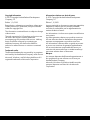 2
2
-
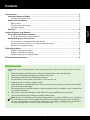 3
3
-
 4
4
-
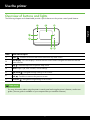 5
5
-
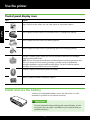 6
6
-
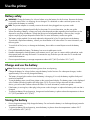 7
7
-
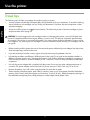 8
8
-
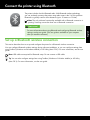 9
9
-
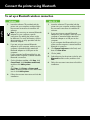 10
10
-
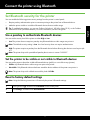 11
11
-
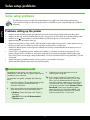 12
12
-
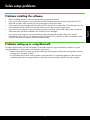 13
13
-
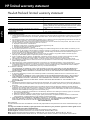 14
14
-
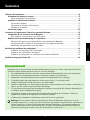 15
15
-
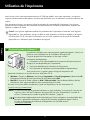 16
16
-
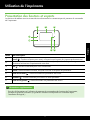 17
17
-
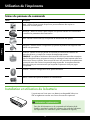 18
18
-
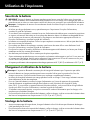 19
19
-
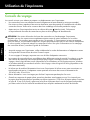 20
20
-
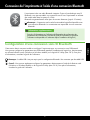 21
21
-
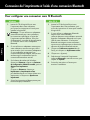 22
22
-
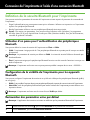 23
23
-
 24
24
-
 25
25
-
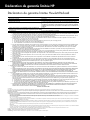 26
26
-
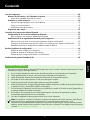 27
27
-
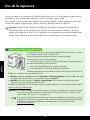 28
28
-
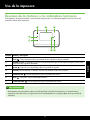 29
29
-
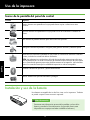 30
30
-
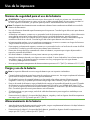 31
31
-
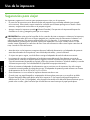 32
32
-
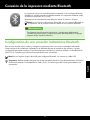 33
33
-
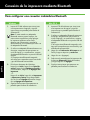 34
34
-
 35
35
-
 36
36
-
 37
37
-
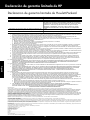 38
38
-
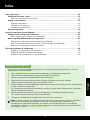 39
39
-
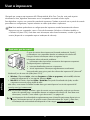 40
40
-
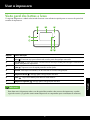 41
41
-
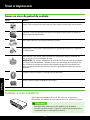 42
42
-
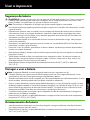 43
43
-
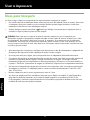 44
44
-
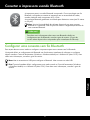 45
45
-
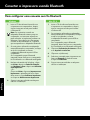 46
46
-
 47
47
-
 48
48
-
 49
49
-
 50
50
-
 51
51
-
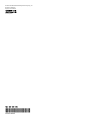 52
52
HP Officejet 150 - L511 Manual do proprietário
- Tipo
- Manual do proprietário
- Este manual também é adequado para
em outras línguas
Artigos relacionados
-
HP Officejet 100 -L411 Mobile Printer Manual do proprietário
-
HP Deskjet 460 Mobile Printer series Guia de instalação
-
HP Deskjet 450 Mobile Printer series Guia de instalação
-
HP Officejet 4500 All-in-One Printer Series - G510 Manual do proprietário
-
HP Officejet 4500 All-in-One Printer Series - G510 Manual do proprietário
-
HP Officejet Pro 8100 ePrinter series - N811 Instruções de operação
-
HP Officejet 6500A e-All-in-One Printer series - E710 Manual do proprietário
-
HP Deskjet Ink Advantage 3520 e-All-in-One Printer series Guia de referência
-
HP OfficeJet 7110 Wide Format ePrinter series - H812 Guia de instalação
-
HP Officejet 6100 ePrinter series - H611 Guia de instalação